1、前言
我们平时在使用Typora时,文档中的图片一般是保存在本地,很方便,但是有些场景也有问题,比如我全部拷贝到有道云笔记中或者全部拷贝到CSDN中去发布时,你会发现,所有图片都无法预览了,此时只能一张一张的选择上传了,非常大麻烦(我就遇到了这样的问题)
我就开始想,有没有什么办法,图片直接上传到云上了,图片到地址都是云地址,这样我拷贝到人和地方,图片都是可以正常显示的
功夫不负苦心人,我终于找到了一种办法实现我的这个需求(不知道你们需不需要,反正我是需要的,哈哈)
下面我们就来配置一下,步骤如下:
- gitee新建仓库,用来存放Typora文档中的图片
- 下载安装PicGo图片上传工具,用来上传图片到gitee
- Typora设置
- 测试
2、gitee新建仓库
2.1、创建仓库
我们先在码云官网(https://gitee.com)上注册一个账号,然后登录成功后,创建一个仓库:
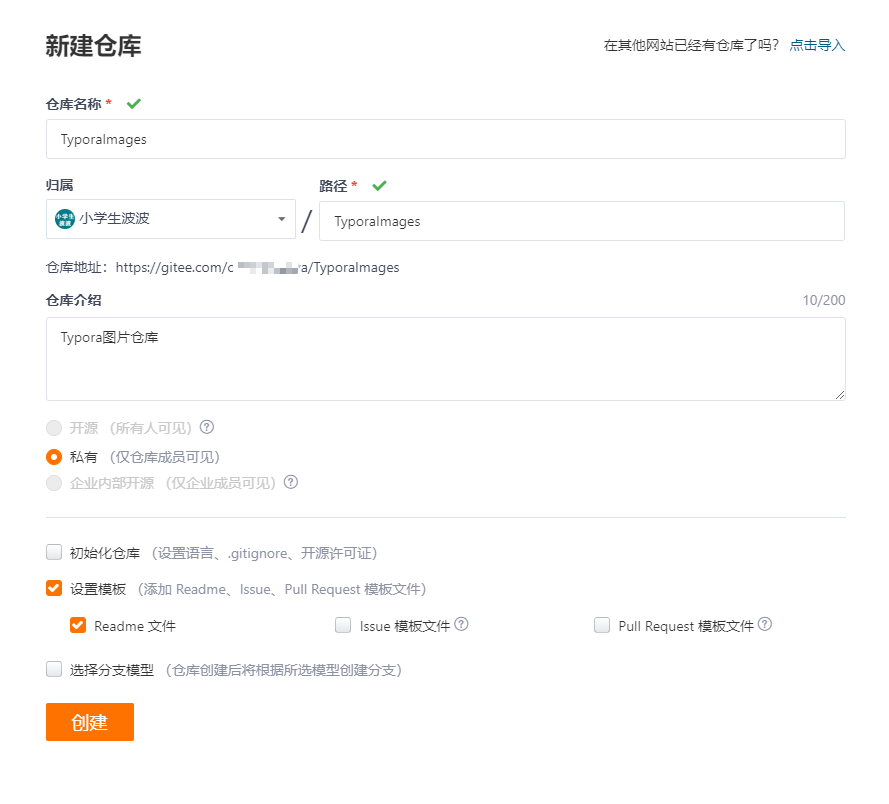
创建成功后就是这样的:
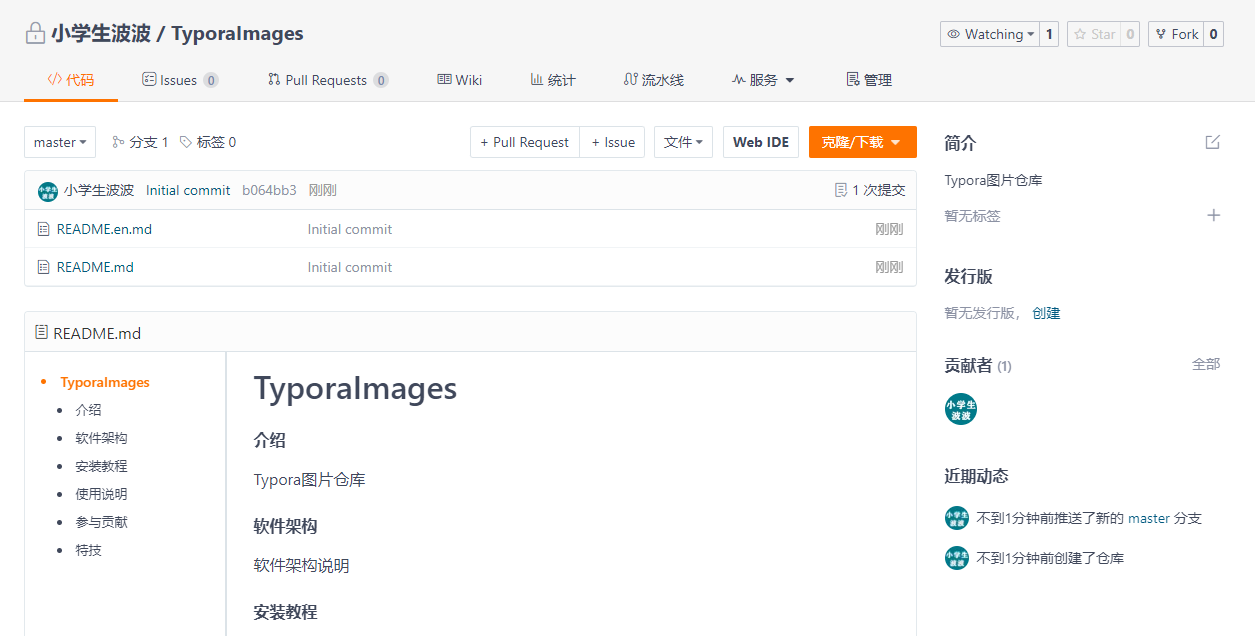
注意:仓库一定要设置成公开的,否则拷贝到博客中可能就无法显示
2.2、生成私人令牌
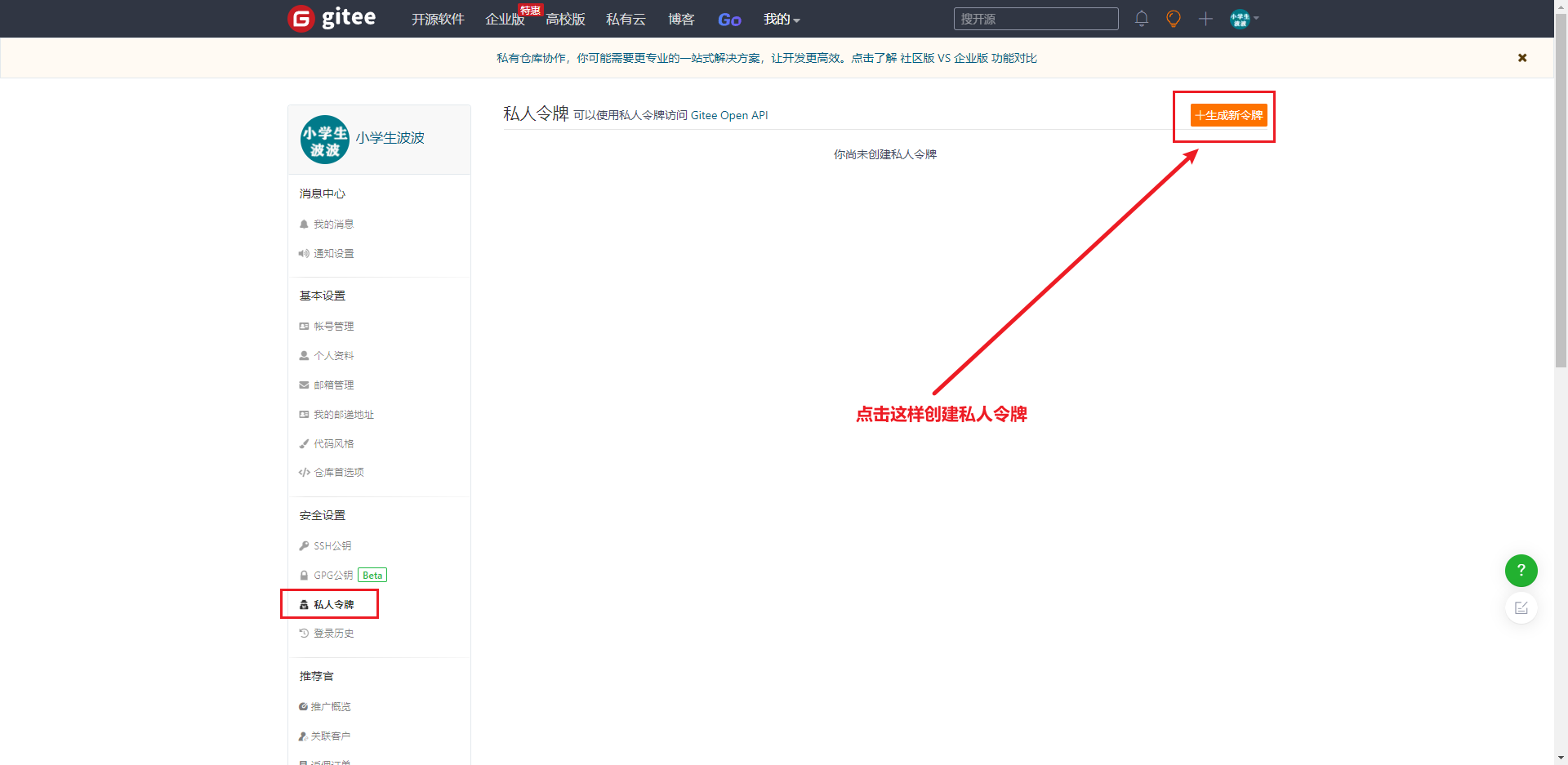
然后
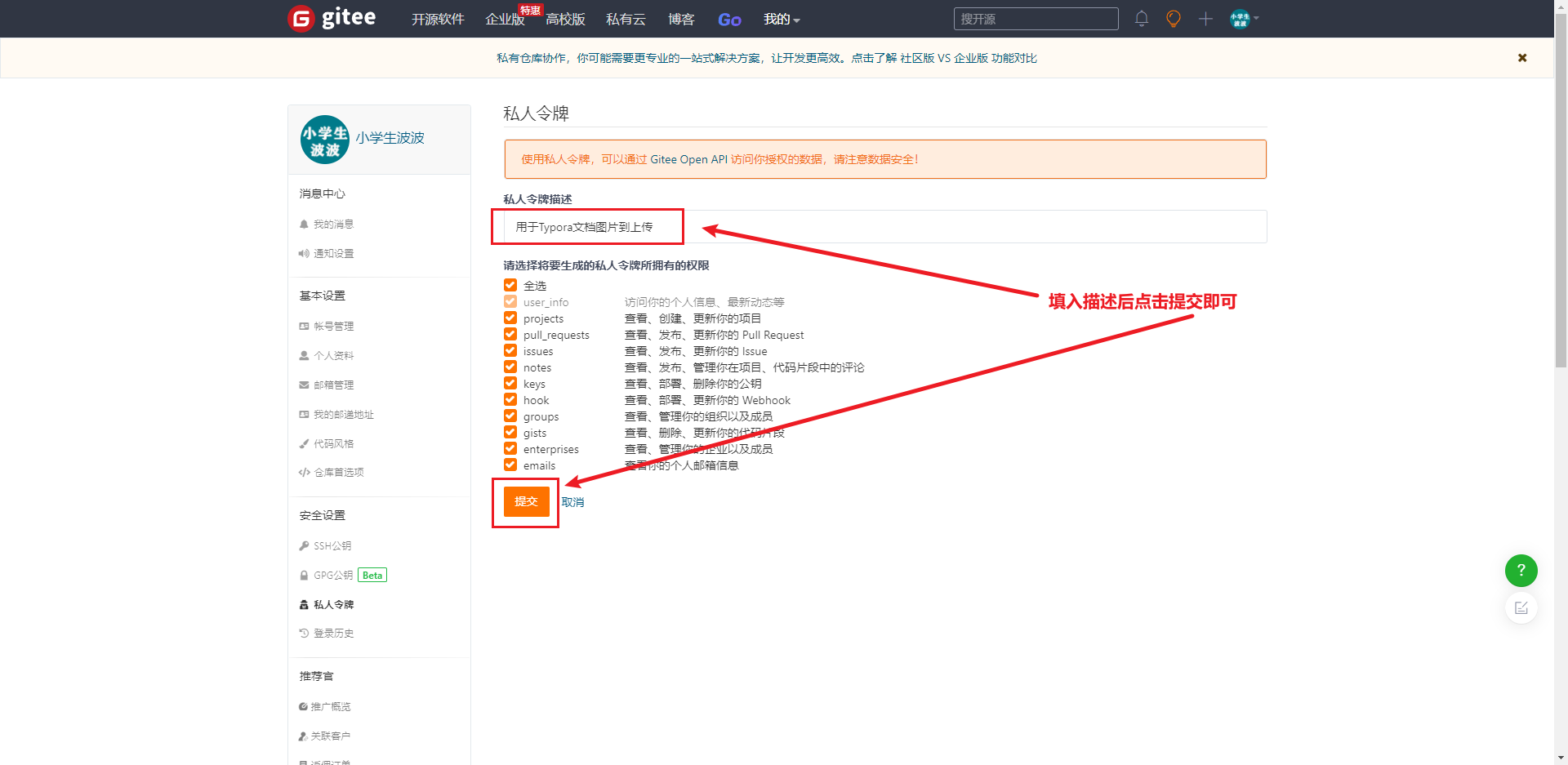
然后输入账号密码:

就会生成私人令牌了,如下:
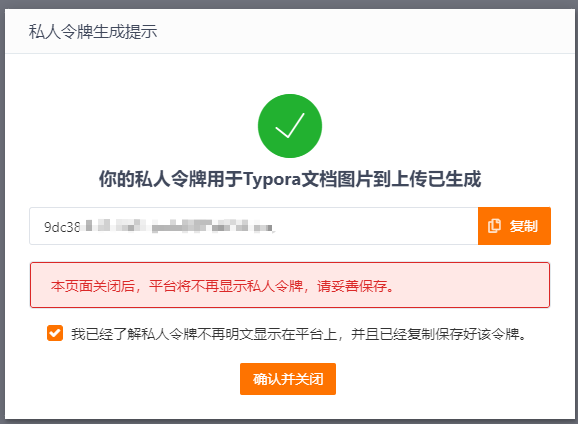
注意:记得保存好这个令牌,弹框关闭后,这个令牌就再也找不到了哦
有了这个私人令牌之后,待会要用到的,继续下面的操作
3、下载安装PicGo
3.1、PicGo介绍
- 首先我们必须先了解图床工具的概念,所谓图床工具,就是自动把本地图片转换成链接的一款工具
- 网络上有很多图床工具,就目前使用种类而言,PicGo 算得上一款比较优秀的图床工具
- 它是一款用 Electron-vue 开发的软件,可以支持微博,七牛云,腾讯云COS,又拍云,GitHub,阿里云OSS,SM.MS,imgur 等8种常用图床,功能强大,简单易用
- 官网地址:https://picgo.github.io/PicGo-Doc/zh
3.2、下载安装
下载地址:https://github.com/Molunerfinn/PicGo/releases,如下:
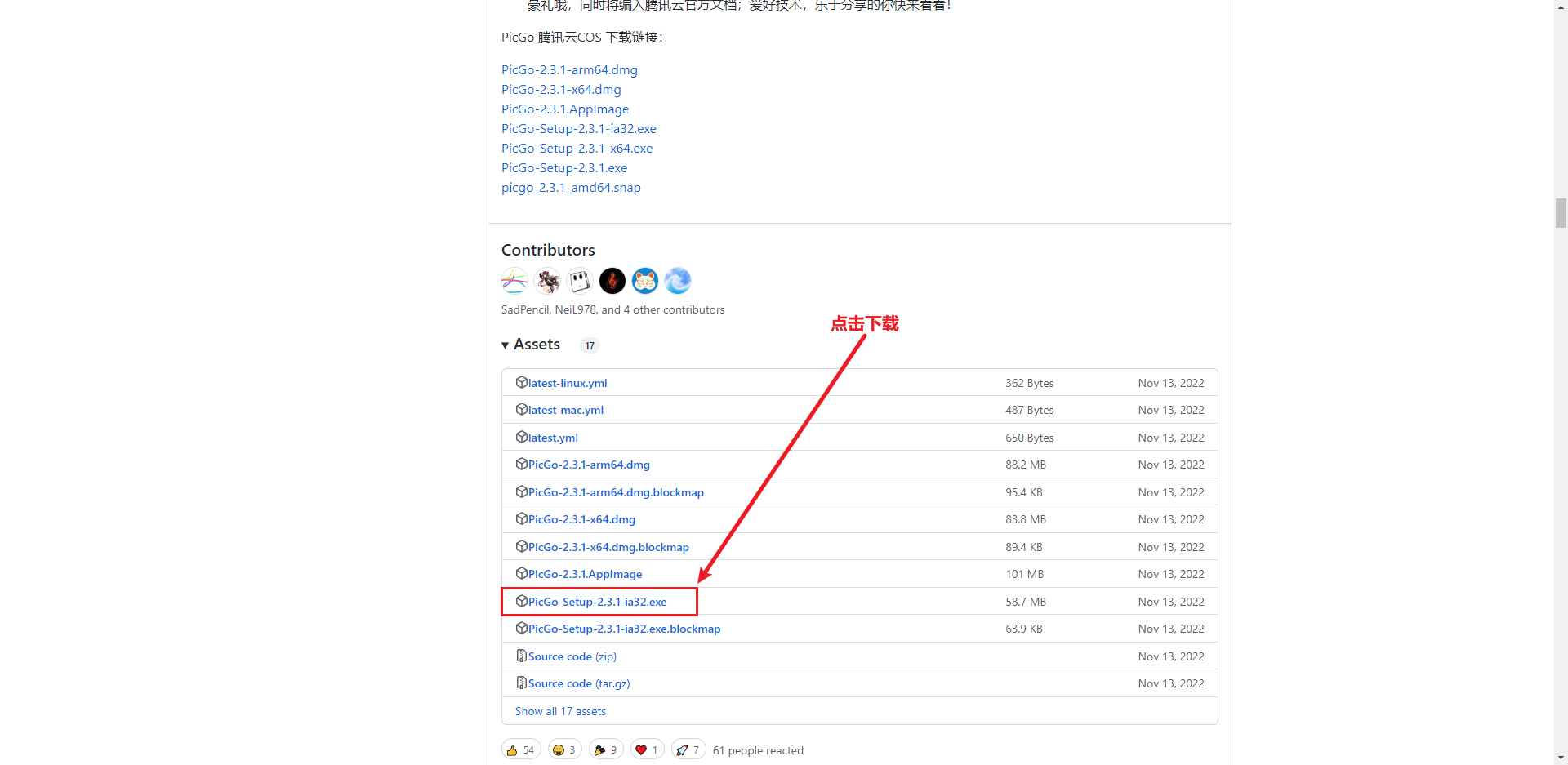
页面滑到下面点击下载即可,我这里使用的版本是:2.3.1,然后安装即可
也可以从我的网盘中下载PicGo,地址:
链接:https://pan.baidu.com/s/1z7D3AgaQabepAsEduXKZIw
提取码:6666
3.3、PicGo设置
运行PicGo,点击插件设置,搜索【github】,点击安装即可
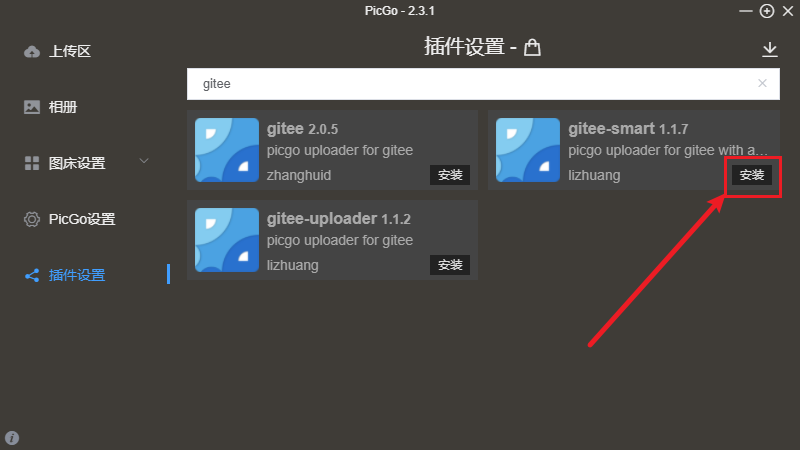

防止上传文件多了重名,所以用时间戳作为文件名
然后点击【图床设置】 - 【gitee】,然后填写相关参数即可
repo:复制仓库地址:https://gitee.com/xxxxxxxx/TyporaImages,然后取https://gitee.com/后面的值填进去就可以了
token:填写我们上面生成的私人令牌
如下:
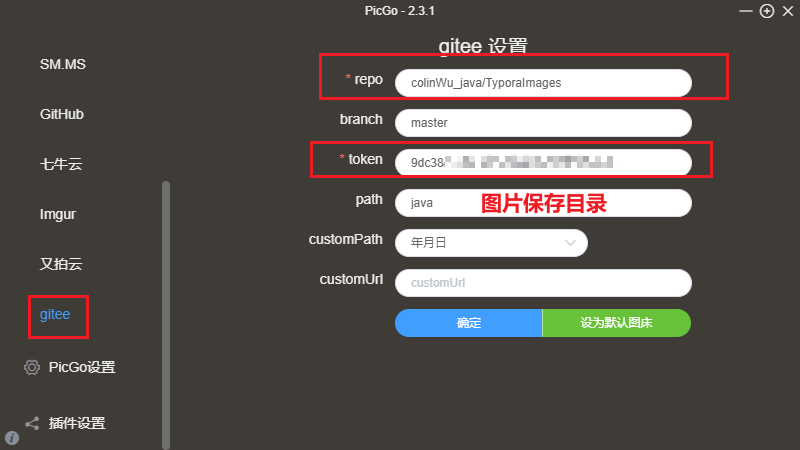
然后点击【确定】即可
当然,这里你也可以选择其他的平台,比如:阿里云、七牛云什么的,都可以
然后选择【上传区】菜单,上传一个文件试试,看能否上传到我们的gitee仓库中:
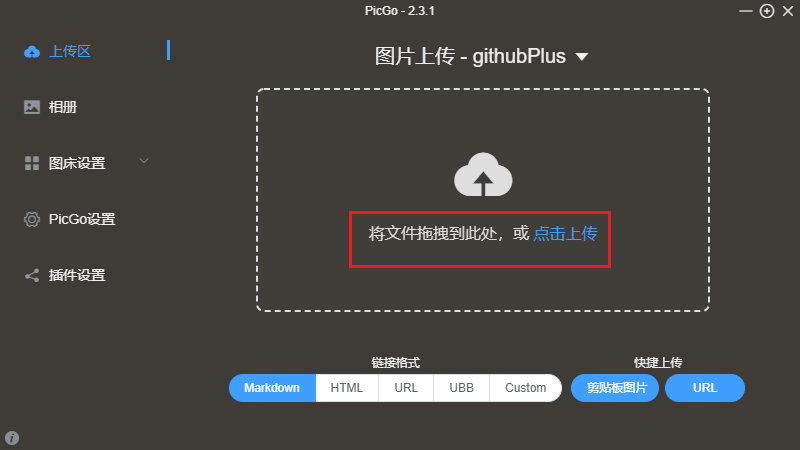
将文件拖拽到上面虚线框中即可完成上传,然后电脑右下角就会弹出提示,如下:
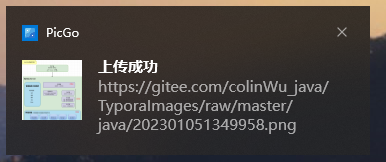
上传成功了,看下gitee仓库中:
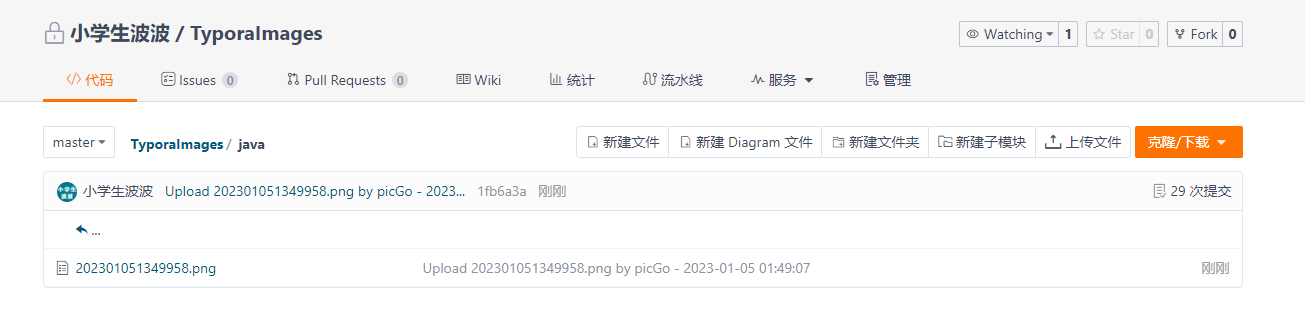
果然上传成功了
到这里我们PicGo就成功设置完毕了
4、Typora设置
打开typora的偏好设置路径,选择刚刚安装PicGo的路径,如下设置:
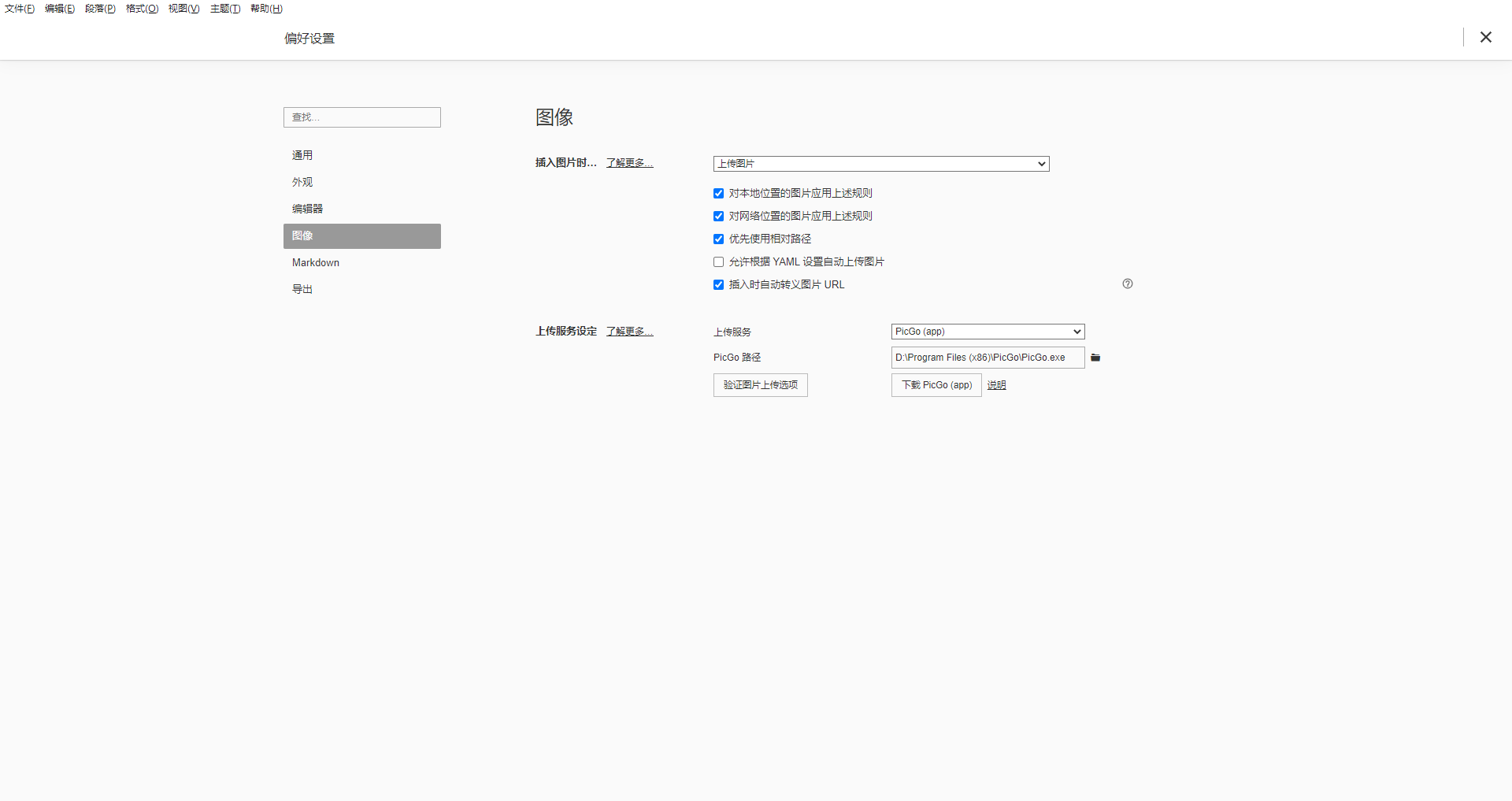
然后每次我们在粘贴图片到Typora中后,右键选择【上传图片】就可以将图片上传到gitee仓库中了
5、小结
如果你直接按照上面方式设置到话,那每次你的图片就会直接上传到gitee的仓库中了,本地就没有图片了,如果需要本地也有一份图片到话,可以怎么做呢?
非常简单,直接将gitee上的仓库拉到本地即可
自从这样设置后,每次本地写完文章后,想分享到CSDN等网络平台上时,那叫一个丝滑啊,再也不用一张图片一张图片的选择拷贝进去了,节约了很多时间,大家赶紧用起来吧
如果本文对你有帮助的话,记得点个赞哦























 2万+
2万+











 被折叠的 条评论
为什么被折叠?
被折叠的 条评论
为什么被折叠?










